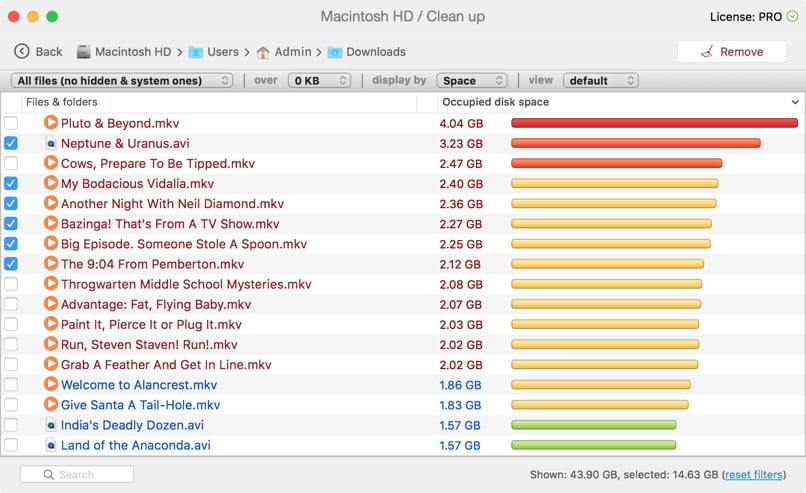إستعراض البيانات الموجودة فيه واختيار الملفات التي تريد إزالتها. وهذه هي طريقة تحرير مساحة القرص على نظام التشغيل Mac بسهولة!
كيفية التحقق من مساحة القرص على نظام تشغيل ماك الخاص بك
محلل مساحة القرص الصلب ماك في Disk Drill سوف يسمح لك بتصوير القرص الصلب الخاص بك، وتحديد الملفات التي تأخذ مساحة كبيرة جدا، وحذفهم أو نقلهم بحيث يمكنك كسب المزيد من الغرف للملفات الجديدة.